Hur man aktiverar Apple Intelligence i Sverige
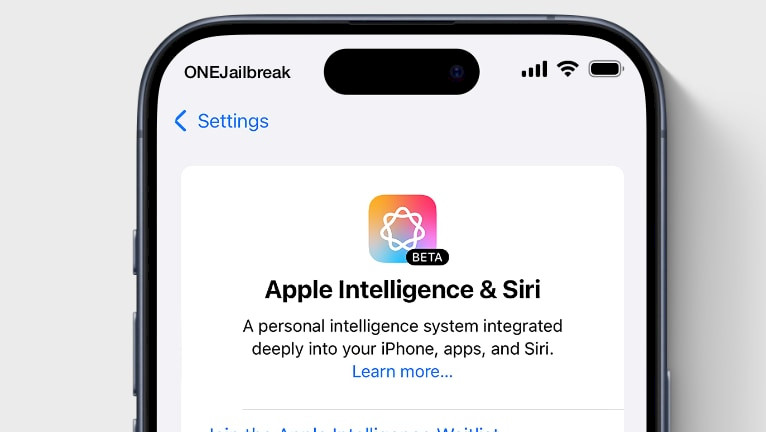
Apple Intelligence är en ny funktion som introducerades med lanseringen av iOS 18.1, där du kan aktivera några fantastiska AI-funktioner för att förbättra ditt arbetsflöde i olika appar. Tyvärr är Apple Intelligence inte tillåtet att fungera i Europeiska unionen och det fungerar inte att bara ändra land eller region för ditt Apple-ID.
Med iOS 18.0-uppdateringen är Apple Intelligence ännu inte tillgängligt. Apple Intelligence aktiveras i betaversion med iOS 18.1-versionen när enhetens språk och Siri-språk är inställda på ett språk som stöds.
Varför använda Apple Intelligence?
Apple Intelligence -funktionerna i iOS 18.1 är integrerade i olika appar och upplevelser. Dessa inkluderar skrivverktyg, fotorensning, skapande av minnesfilmer, sökning med naturligt språk i foton, aviseringssammanfattningar, fokusläge för att minska avbrott, intelligent genombrott och tystnad i fokus, prioriterade meddelanden i e-post, smarta svar i e-post och meddelanden samt förbättringar av Siri, inklusive nytt utseende och känsla, eller en mer naturlig röst.
Dessa funktioner är dock bara tillgängliga på de senaste enheterna, till exempel iPhone 16, iPhone 16 Plus, iPhone 16 Pro, iPhone 16 Pro Max, iPhone 15 Pro eller iPhone 15 Pro Max. Äldre enheter stöds inte.
Med det sagt, med lanseringen av TrollRestore upptäcktes en ny exploit som möjliggör modifiering av systemfiler på iOS utan jailbreaking genom att modifiera och patcha en säkerhetskopia. Detta genombrott är ett viktigt steg mot att aktivera Apple Intelligence på alla enheter som kör iOS 18.1, inklusive de i EU. Och detta är möjligt med misakaX-appen.
Med min erfarenhet kommer jag att vägleda dig genom hela processen för att aktivera Apple Intelligence i Sverige och andra länder på iOS 18.1 och senare, med hjälp av lättförståeliga steg och misakaX-appen för datorer.
Uppdatering, 19 september 2024
Det verkar som att den senaste versionen av misakaX inte laddar ner själva AI-modellen. Åtgärden är under utveckling, men Misaka-teamet har upptäckt att den kan förstöra Face ID på grund av att DeviceType ändras.
En manuell lösning presenterades av f1shy-dev i sneakyf1shy apple intelligence-handledning v1.7 . Den kräver att användare manuellt ändrar MobileGestalt-filen och ändrar ProductType-nyckeln (leta efter h9jDsbgj7xIVeIQ8S3/X3Q) till 16,2. Detta lurar din enhet att tro att det är en iPhone 15 Pro som stöder Apple Intelligence.
Enheter som stöds
- iPhone 16, iPhone 16 Plus, iPhone 16 Pro, iPhone 16 Pro Max
- iPhone 15, iPhone 15 Plus, iPhone 15 Pro, iPhone 15 Pro Max
- iPhone 14, iPhone 14 Plus, iPhone 14 Pro, iPhone 14 Pro Max
- iPhone 13, iPhone 13 mini, iPhone 13 Pro, iPhone 13 Pro Max
- iPhone 12, iPhone 12 mini, iPhone 12 Pro, iPhone 12 Pro Max
- iPhone 11, iPhone 11 Pro, iPhone 11 Pro Max
- iPhone XS, iPhone XS Max, iPhone XR
- iPhone SE (2:a generationen eller senare)
Aktivera Apple Intelligence överallt!
Officiellt fungerar Apple Intelligence med iPhone 15- och iPhone 16-serien som kör upp till iOS 18.1 Beta 4. Genom att utnyttja en iOS-bugg är det dock möjligt att aktivera den här funktionen på alla enheter, inklusive i regioner där den är begränsad, såsom Europeiska unionen och Kina. Huy Nguyen har bevisat att det fungerar, och jag kan också bekräfta detta. Nu kan du även aktivera iPhone Mirroring för EU- exekverande exploits för macOS och iPhone.
För att aktivera Apple Intelligence i Sverige och andra länder, följ stegen:
Steg 1. Ladda ner och installera misakaX för Windows eller macOS. Spara sedan MobileGestalt.plist från din iPhone till skrivbordet. Alla instruktioner finns i installationsguiden för misakaX.
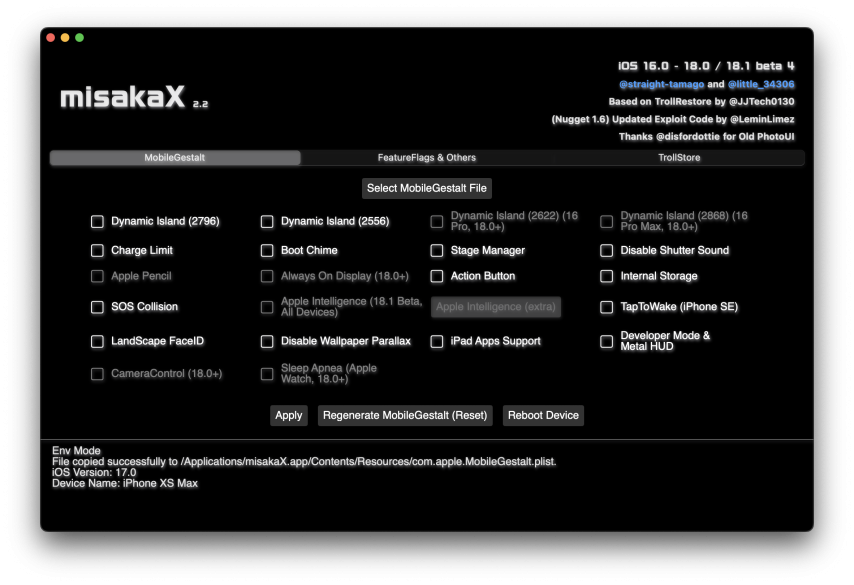
Se till att iTunes körs i bakgrunden och att du har stängt av Hitta min iPhone från Inställningar-appen! Återställ även MobileGestalt (Återställ) med hjälp av misakaX innan du fortsätter med den här guiden.
Steg 2. Duplicera filen com.apple.MobileGestalt.plist. Säkerhetskopian kommer att användas för att återställa Face ID-funktionen.
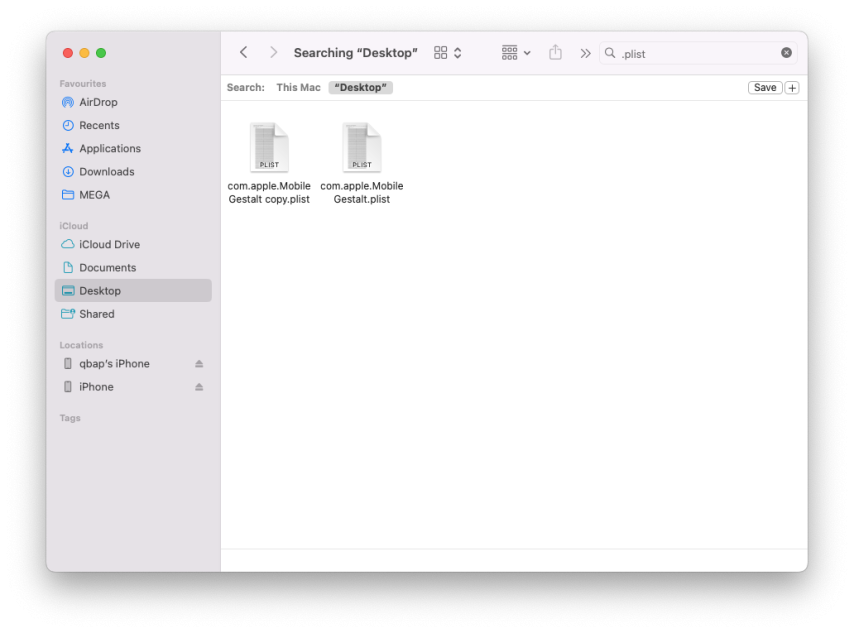
Steg 3. Öppna com.apple.MobileGestalt med en textredigerare. Jag använder Visual Studio Code och Property List Editor-tilläggen. Leta reda på nyckeln 'h9jDsbgj7xIVeIQ8S3' och ändra värdet till 'iPhone16,2'. Importera den modifierade MobileGestalt till Nugget och tillämpa. Detta kommer att förfalska enheten som iPhone 15 Pro och tillfälligt bryta Face ID. misakaX tillåter dig inte att skriva över enhetsmodellen.
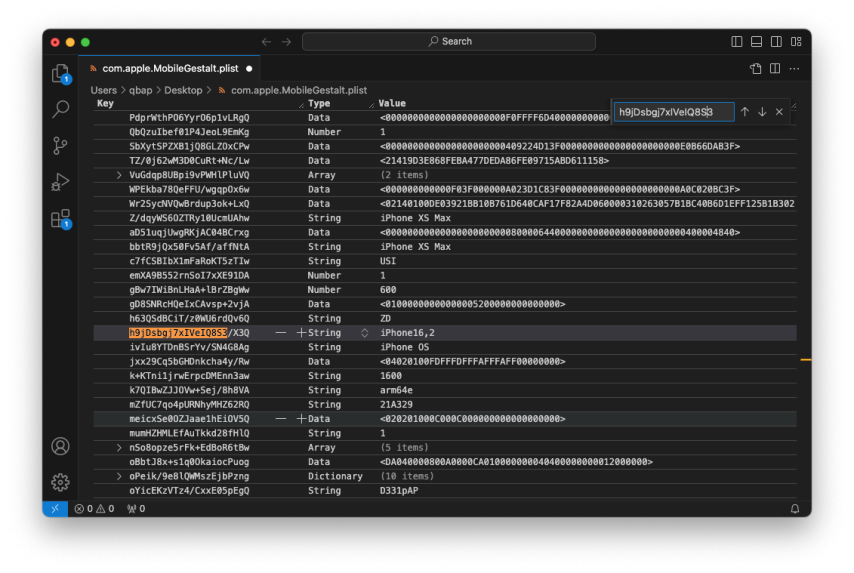
Om du stöter på felmeddelandet Du kanske använder com.apple.MobileGestalt.plist på en annan enhet och misakaX inte kan tillämpa ändringarna, försök att använda Nugget-appen istället.
Steg 4. Öppna appen Inställningar → Allmänt → Språk och region.
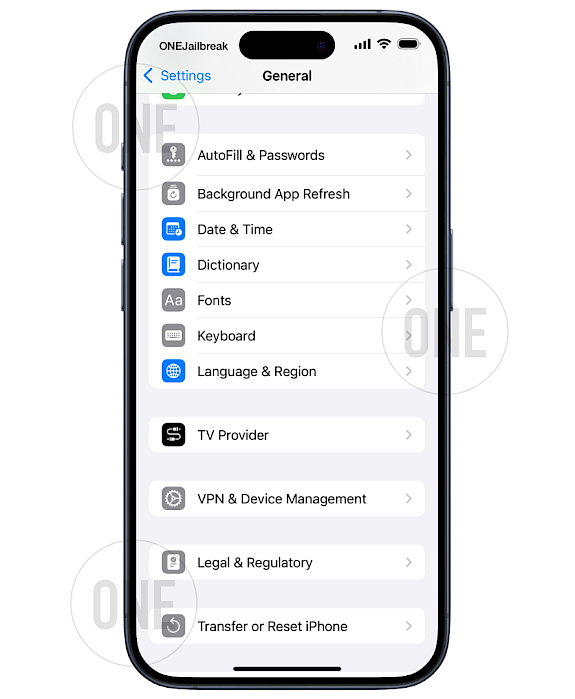
Steg 5. Ställ in enhetens region, språk och Siri-språk till engelska (USA).
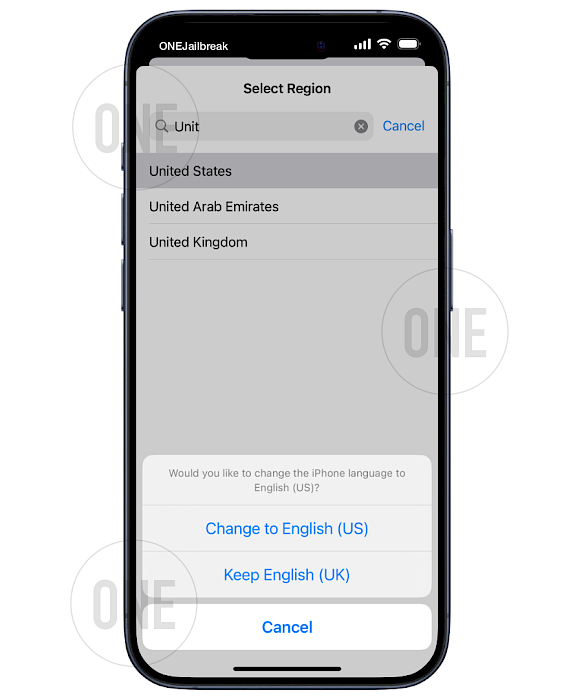
Steg 6. Logga ut från ditt iCloud-konto.
Steg 7. Öppna misakaX, importera den modifierade MobileGestalt, aktivera Apple Intelligence (markera alternativet) och Verkställ.
Steg 8. Starta om din iPhone för att tillämpa ändringarna.
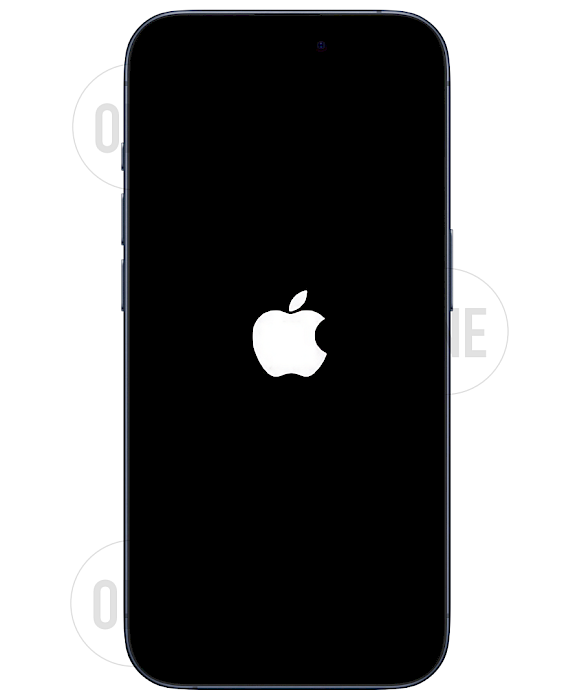
Steg 9. Öppna Inställningar-appen → Apple Intelligence och Siri och tryck på "Inte nu".
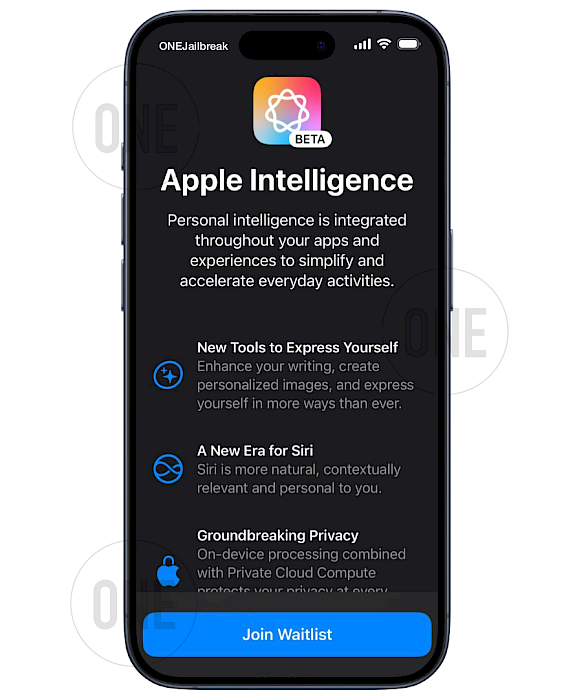
Steg 10. Öppna misakaX-appen, klicka på alternativet Apple Intelligence (extra) och klicka på Verkställ. Detta kringgår "Väntelista" / Behörighet. I backend-programmet lägger misakaX till DeviceSupportsGenerativeModelSystems-nyckeln 'A62OafQ85EJAiiqKn4agtg' i filen com.apple.MobileGestalt och ställer in den till 1 som ett heltal.
Steg 11. Aktivera Apple Intelligence med växlingsknappen.
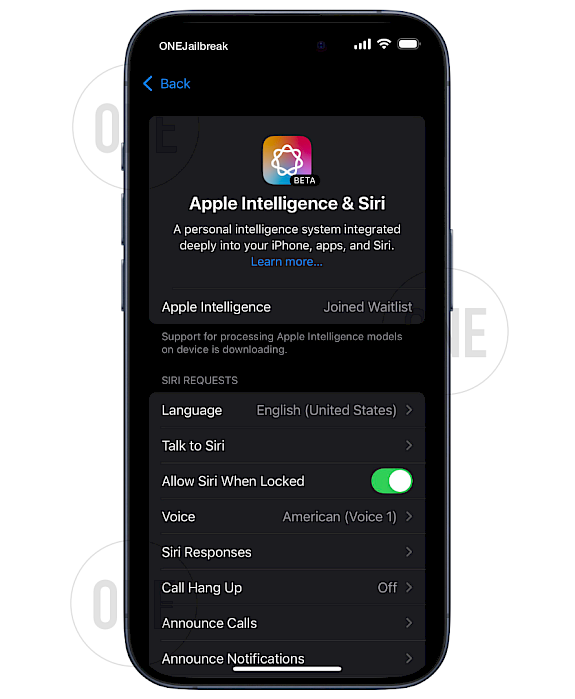
Steg 12. Vänta cirka 15–20 minuter och logga sedan in på ditt iCloud-konto igen. Detta krävs för att ladda ner AI-modeller i bakgrunden.
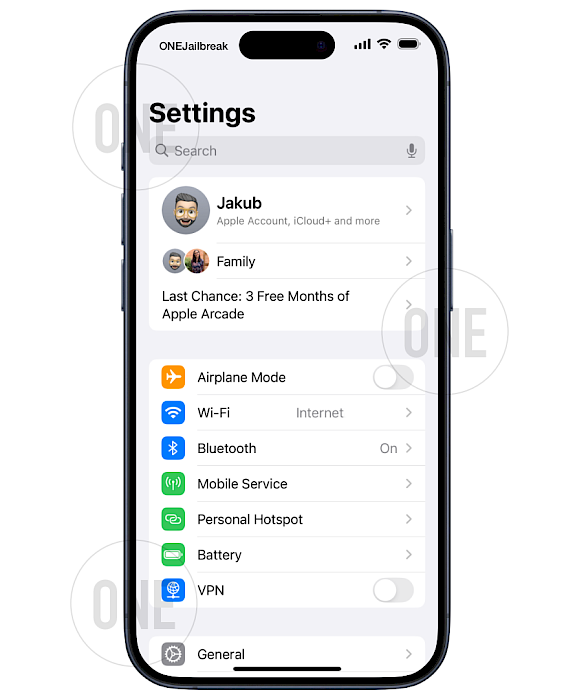
Steg 13. För att återställa Face ID, importera helt enkelt den oförändrade versionen av MobileGestalt.plist (säkerhetskopiering) till Nugget. Välj alternativet Apple Intelligence (extra) igen. Använd nu och skriv tillbaka MobileGestalt-filen till din enhet med misakaX och starta om. AI-modellen kommer att laddas ner igen (5-10 minuter).
Hur man aktiverar Apple Intelligence i Kina
Apple Intelligence fungerar för närvarande inte för iPhone-modeller som köpts i Kina. För iPhone-modeller som stöds och köpts utanför Kina fungerar Apple Intelligence för närvarande inte om du befinner dig i Kina och om ditt Apple-ID-land/region också är i Kina. Detta är dock inte längre ett problem.
Användare i Kina kan använda ShutterSound-funktionen i misakaX för att kringgå regionala begränsningar . Efter att ha tillämpat det här alternativet är de återstående stegen för att aktivera Apple Intelligence i Kina desamma.
FAQ
För att säkerställa att AI-modellerna laddas ner i bakgrunden öppnar du appen Inställningar och navigerar till Allmänt → iPhone/iPad-lagring. Scrolla ner till iOS, så bör du se
Comments
Chris 8 månader sedan
Thanks
ZHANG 8 månader sedan
After modified the key "h9jDsbgj7xIVeIQ8S3", MisakaX can't apply the change.
You might be using com.apple.MobileGestalt.plist of another device.
qbap 8 månader sedan
Use the Nugget app to apply the changes for this step.
qbap 7 månader sedan
This is a security protection. Use Nugget to apply the modified com.apple.MobileGestalt.plist.
James 8 månader sedan
Followed all steps on iPhone 14 Pro but get "Siri Not Available, Connect to Wi-Fi to complete Siri download." error message but I have been on Wi-Fi for over 2 hours. Any advice on what to do?
qbap 8 månader sedan
Did you change the device identifier to iPhone 15? “Siri not available. Connect to Wi-Fi to complete Siri download” it means the AI model hasn’t been fully downloaded to your device.
Mazza 8 månader sedan
Not working on iPhone 16 Pro. When I click on "Join Waitlist" nothing happens. If I restart the Setting app, Apple Intelligence is not available.
qbap 8 månader sedan
You didn't follow all the steps. misakaX offers the Apple Intelligence (extra) option. This bypasses the "Waitlist" / Eligibility.
Mazza 8 månader sedan
Thanks for your response. I did follow all the steps, I can't see the Step 11 if I didn't press on Apple Intelligence (extra) option. But even when I click on it, I see the step 11 but nothing is happening when I press on "Join Waitlist", then if I restart setting app, it says that I'm not eligible.
Airmanc 8 månader sedan
I managed to get the join button, but when I pressed it, the join waitlist came up, and if I clicked it, nothing happened. At first, it said I had no Internet connection and couldn't join, but after the connection was restored, nothing happens. And if I restart the app, the button disappears.
Simp 8 månader sedan
I install Apple Intelligence and seems to work. But only got New UI of Siri. No clean up tool or others apple intelligences features.. I’m on 14 pro max. Is that normal?
qbap 8 månader sedan
You must spoof your iPhone 14 Pro Max to pretend to be an iPhone 15 so you can download the AI models. It looks like you only succeed with the first part where you enable the UI.
Julian 8 månader sedan
Got an EU iPhone 16 Pro. Tried at least 10 times, step by step and didn't work. Tried with MisakaX and Nugget. Every couple of times I had the same thing as Mazza, "Join Waitlist" coming up, not working and vanishing after reloading settings app.
Has anyone actually tried it on an EU iPhone 16 Pro? Most I see is people getting it to work with older models.
Julian 8 månader sedan
Has anyone got it to work with an EU iPhone 16 Pro without a US Apple ID, as the description explains?
Peter 8 månader sedan
I try this on iPhone 15 Pro Max in EU (iPhone from US) and for now, it didn’t work iOS 18.1 db4… bathing happened after do all of these steps.
pangolinnninja 8 månader sedan
It didn't work, I tried getting my Face ID back and the Apple Intelligence disappeared and isn't appearing.
qbap 8 månader sedan
If you managed to activate Apple Intelligence & Siri you probably did not download the AI model. Before fixing the Face ID you must download AI in the background.
EragonWolff 8 månader sedan
Hi after having done all this I could put the AI in French or not and what are the risks of using misakax
qbap 8 månader sedan
It must stay in English. The risk of using this kind of tool is you can get bootlooped.
Julien Deleplace 8 månader sedan
Was able to enable it in France using a US Apple Account in media and purchase (iCloud).
Bobby skib 8 månader sedan
After the "h9jDsbgj7xIVeIQ8S3" Step Misaka X said:
You might be using com.apple.MobileGestalt.plist of another device.I tried 'using the nugget app' and turning on Apple Intelligence through their "Feature Flags" tab but when I rebooted a few times nothing seemed to change in settings. Not sure what to do.
qbap 8 månader sedan
Use the Nugget app only to spoof the iPhone Model to iPhone 15.
facundo 8 månader sedan
Funciono todo perfecto, hay que seguir el paso a paso y cuando sacas la cuenta del iCloud esperar a que te llegue la notificacion de que se habilito Apple Inteligence.
Ishanjeet Singh 8 månader sedan
All the models are downloaded and it is also showing up in iPhone storage but features are not working like writing tools are showing up an error and clean up is not available in the photos app.
ale 8 månader sedan
Step 8. "Apple Intelligence is not currently available in your country or region", obviously I set USA but didn't work.
qbap 8 månader sedan
If you did not log out from your iCloud during the process, repeat. In another case, create a new Apple ID for USA (there is a non-payment option available).
Daviddidi 8 månader sedan
I am confuse with step 13 : "To bring Face ID back simply import the not modified version of MobileGestalt.plist (backup) to Nugget". I should not push apply in Nugget or yes ?
"Select the Apple Intelligence (extra) option again". You mean in MisakaX ? Is rebooting alone in this step already.
"Now Apply and write this MobileGestalt file back to your device with misakaX and reboot. The AI model will be downloaded again (5-10 minutes)".clothespin 8 månader sedan
Tried over and over again. Doesn't work for me. iPhone 16, iOS 18.1 Beta 4. First tried without changing the model in the plist to 16.2 (as the iPhone 16 itself is supported), but also tried with. It breaks face recognition but doesn't fix Siri/Apple Intelligence.
All steps go without errors and the device reboots etc. But: Simply cannot get rid of the "not supported in your region". Am signed out from iCloud (however, my iCloud account that was signed in is an EU-based). The region is at US, so is the language. Both in Siri and in General settings. But no luck.
So don't think this works for EU-based people, unless you'll need a US-based Apple/iCloud account I think (which they made impossible to get without US credit card).
qbap 8 månader sedan
You can create a USA Apple ID account and select payment as 'none'. No credit card or PayPal is required. However, this works only for new accounts. This may solve your issues.
MR 7 månader sedan
I got an everything working when pretending to use an iPhone 15 or 16 model. AI is up and running and works. Models are downloaded. Once I change back to my old iPhone model I get stuck @ "downloading models" again. I tried to redo the process over and over but nothing works incl. reset of MobileGestalt and reapplying the settings. If I change back the model to iPhone 16 it works again but FaceID is broken. Any hints here?


